在使用Windows XP操作系统时,有时我们会遇到需要进行语言设置的情况。不同的语言设置可以帮助我们更好地适应各种需求和环境。下面将为大家详细介绍如何在Windows XP系统中进行语言设置。

步骤一:打开控制面板
在桌面上点击“开始”菜单,并选择“控制面板”。这将打开控制面板窗口,我们可以在这里进行各种系统设置。
步骤二:找到区域和语言选项
在控制面板窗口中,我们需要找到“区域和语言选项”。在这个选项中,我们可以进行系统区域、语言、日期和时间等设置。请点击该选项,进入相关设置页面。
步骤三:选择语言选项卡
在区域和语言选项窗口中,选择“语言”选项卡。在这个选项卡中,我们可以添加、删除和更改系统中已安装的语言。
步骤四:添加新语言
如果我们想要在系统中添加新的语言,可以点击“详细信息”按钮,然后在弹出的窗口中选择“添加”按钮。接下来,我们可以从弹出的列表中选择我们需要添加的语言。选择完毕后,点击“确定”按钮进行确认。
步骤五:更改默认语言
要更改系统的默认语言,我们可以在“首选项”下拉菜单中选择我们所需的语言。然后点击“应用”按钮,并在弹出的对话框中选择“确定”。
步骤六:删除不需要的语言
如果我们想要删除不再使用的语言,可以回到“语言”选项卡,选择不需要的语言,并点击“删除”按钮进行删除。
通过以上步骤,我们可以在Windows XP系统中轻松进行语言设置。根据不同的需求,我们可以添加、更改和删除系统中的语言,以满足我们的个性化要求。
结语
语言设置对于使用Windows XP系统的用户来说是一个重要且实用的功能。通过本文介绍的步骤,相信大家已经能够轻松地进行语言设置了。希望本教程对大家有所帮助!
注意:
本文主要针对Windows XP系统,其他版本的Windows操作系统的操作步骤可能略有不同。如有不清楚的地方,请参考相关文档或咨询专业人士。





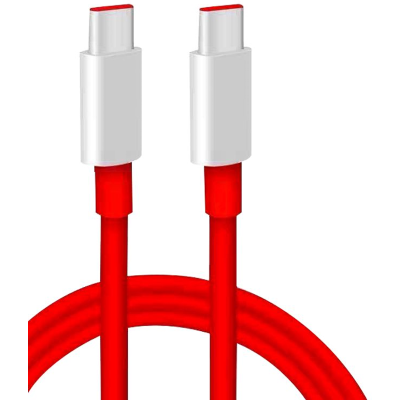


最新评论